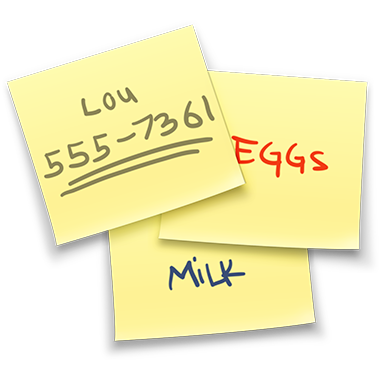
Βοήθεια για τα Αυτοκόλλητα
Διατηρήστε σημειώσεις, λίστες, ακόμα και εικόνες σε αυτοκόλλητες σημειώσεις στο γραφείο εργασίας σας. Οι σημειώσεις εμφανίζονται κάθε φορά που ανοίγουν τα Αυτοκόλλητα.
Δημιουργία νέας σημείωσης
Επιλέξτε «Αρχείο» > «Νέα σημείωση».
Πληκτρολογήστε τη σημείωση.
Η πρώτη γραμμή της σημείωσης αποτελεί τον τίτλο της.
Το περιεχόμενο που εισάγετε αποθηκεύεται αυτόματα.
Για να διαγράψετε μια σημείωση, κάντε κλικ στο πλαίσιο στην πάνω αριστερή γωνια και μετά κάντε κλικ στη «Διαγραφή σημείωσης».
Προσθήκη ή αλλαγή λίστας
Προσθήκη λίστας: Πατήστε Option-Tab, εισαγάγετε το πρώτο στοιχείο σας και μετά πατήστε Return.
Τερματισμός λίστας (και προσθήκη κανονικής παραγράφου): Κάντε κλικ στο τέλος του τελευταίου στοιχείου λίστας και μετά πατήστε το πλήκτρο Return δύο φορές.
Αύξηση επιπέδου λίστας: Κάντε κλικ σε μια γραμμή στη λίστα και μετά πατήστε το πλήκτρο Tab.
Μείωση επιπέδου λίστας: Κάντε κλικ σε μια γραμμή στη λίστα και μετά πατήστε Shift-Tab.
Μορφοποίηση λίστας: Κάντε κλικ στη λίστα κρατώντας πατημένο το Control και μετά επιλέξτε «Λίστα». Μπορείτε να αλλάξετε τον τύπο κουκκίδων.
Μορφοποίηση κειμένου σε σημείωση
Αλλαγή της μορφοποίησης του κειμένου: Επιλέξτε «Γραμματοσειρά» > «Εμφάνιση γραμματοσειρών». Επιλέξτε κείμενο και μετά χρησιμοποιήστε το παράθυρο «Γραμματοσειρές» για να το μορφοποιήσετε.
Έλεγχος ορθογραφίας: Κάντε κλικ σε μια λέξη που είναι υπογραμμισμένη με κόκκινο χρώμα και επιλέξτε μια διαφορετική ορθογραφία. Μπορείτε επίσης να επιλέξετε «Επεξεργασία» > «Ορθογραφία και γραμματική» > «Έλεγχος εγγράφου τώρα».
Συμβουλή: Εάν έχετε μια σημείωση με μορφοποίηση που σας αρέσει, μπορείτε να τη χρησιμοποιήσετε ως το προεπιλεγμένο πρότυπο. Επιλέξτε τη σημείωση και μετά επιλέξτε «Παράθυρο» > «Χρήση ως προεπιλογής».
Βελτίωση της σημείωσής σας
Προσθήκη φωτογραφίας: Σύρετε ένα αρχείο εικόνας στη σημείωση.
Αλλαγή χρώματος σημείωσης: Επιλέξτε ένα χρώμα από το μενού «Χρώμα».
Εύρεση κειμένου
Επιλέξτε «Επεξεργασία» > «Εύρεση» > «Εύρεση» και μετά πληκτρολογήστε κείμενο στο πεδίο «Εύρεση».
Μπορείτε επίσης να επιλέξετε κείμενο και μετά να επιλέξετε «Επεξεργασία» > «Εύρεση» > «Χρήση επιλογής για εύρεση».
Για να περιορίσετε την αναζήτησή σας, μπορείτε να:
Επιλέξετε την τρέχουσα σημείωση ή όλες τις σημειώσεις. Απλώς επιλέξτε μια ρύθμιση.
Αποεπιλέξετε την «Αγνόηση πεζών-κεφαλαίων» για εύρεση κειμένου που αντιστοιχεί επακριβώς στη χρήση πεζών-κεφαλαίων του όρου αναζήτησης.
Πατήσετε το Return για να ξεκινήσετε την αναζήτηση.
Κάνετε κλικ στο «Προηγούμενο» ή στο «Επόμενο» για μετακίνηση σε άλλη αντιστοίχιση.
Σημείωση: Μπορείτε επίσης να βρείτε και να αντικαταστήσετε κείμενο. Εισαγάγετε το κείμενο στο πεδίο «Αντικατάσταση με» και μετά επιλέξτε μία από τις επιλογές αντικατάστασης.
Προβολή σημειώσεων
Χειροκίνητη διευθέτηση σημείωσης: Κάντε κλικ στο επάνω μέρος μιας σημείωσης και σύρετε τη σημείωση εκεί όπου θέλετε.
Ομαδοποίηση πολλών σημειώσεων: Επιλέξτε «Παράθυρο» > «Τακτοποίηση κατά» και μετά κάντε μια επιλογή.
Διατήρηση σημείωσης μπροστά από άλλα παράθυρα: Επιλέξτε «Παράθυρο» > «Αιώρηση σε πρώτο πλάνο».
Μετατροπή σημείωσης σε ημι-διαφανή: Επιλέξτε «Παράθυρο» > «Διάφανο».
Σύμπτυξη ή ανάπτυξη σημείωσης: Κάντε διπλό κλικ στη γραμμή τίτλου για να συμπτύξετε ή να αναπτύξετε τη σημείωση.
Αλλαγή μεγέθους σημείωσης: Σύρετε το άκρο της σημείωσης (πάνω, κάτω ή πλευρές). Για να μεγιστοποιήσετε τη σημείωση, κάντε κλικ στο τρίγωνο στην πάνω δεξιά γωνία της σημείωσης. (Κάντε ξανά κλικ σε αυτό για επαναφορά στο αρχικό μέγεθος.)
Εμφάνιση πληροφοριών σημείωσης: Κρατήστε τον δείκτη επάνω από μια συμπτυγμένη σημείωση—βλέπετε πότε δημιουργήθηκε η σημείωση και πότε επεξεργάστηκε τελευταία φορά.
Εισαγωγή ή εξαγωγή σημειώσεων
Εισάγετε ένα αρχείο κειμένου ως μια μεμονωμένη σημείωση στα Αυτοκόλλητα ή εξάγετε μια σημείωση από τα Αυτοκόλλητα ως αρχείο κειμένου. Μπορείτε επίσης να εξαγάγετε όλες τις σημειώσεις σας από τα Αυτοκόλλητα και να τις εισαγάγετε στις Σημειώσεις. Από εκεί, μπορείτε να γράψετε και να οργανώσετε σημειώσεις σε ένα παράθυρο και να βλέπετε τις σημειώσεις σε όλες τις συσκευές σας.
Εισαγωγή ή εξαγωγή μεμονωμένης σημείωσης: Επιλέξτε «Αρχείο» > «Εισαγωγή κειμένου» ή «Αρχείο» > «Εξαγωγή κειμένου».
Μπορείτε να εισαγάγετε και εξαγάγετε σημειώσεις σε τυπικές μορφές όπως απλό κείμενο, RTF και RTFD (που περιλαμβάνει γραφικά). Όταν εξάγετε κείμενο, μπορείτε να επιλέγετε πού θα αποθηκεύεται το αρχείο.
Εξαγωγή όλων των σημειώσεων από τα Αυτοκόλλητα στις Σημειώσεις: Επιλέξτε «Αρχείο» > «Εξαγωγή όλων σε σημειώσεις» και μετά κάντε κλικ στην «Εξαγωγή όλων».
Όλες οι σημειώσεις σας εισάγονται στις Σημειώσεις στον φάκελο «Εισαγμένες σημειώσεις», ο οποίος περιέχει υποφακέλους για κάθε χρώμα σημείωσης. (Οι σημειώσεις σας παραμένουν επίσης στα Αυτοκόλλητα.)